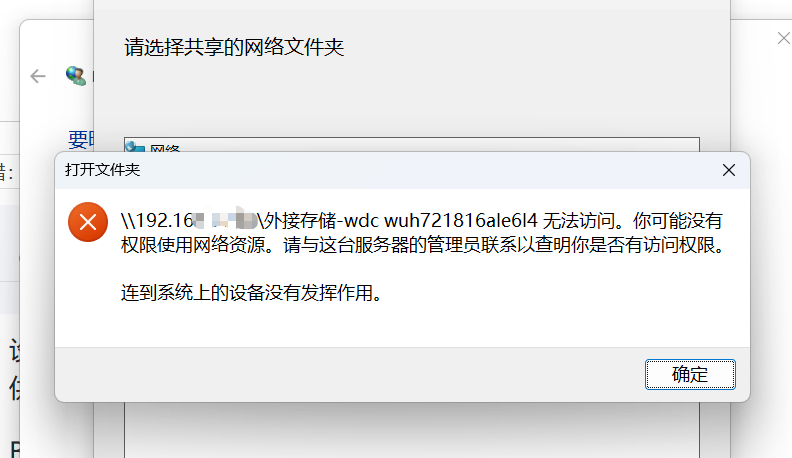
出现了此问题,并参考了大佬的临时解决办法:https://club.fnnas.com/forum.php?mod=viewthread&tid=29606
下面是我记录的具体操作方法给各位参考。
一、挂载映射
1、先通过 ssh 登录 NAS 终端,输入命令查看当前挂载的硬盘信息找到出问题的硬盘信息:
lsblk
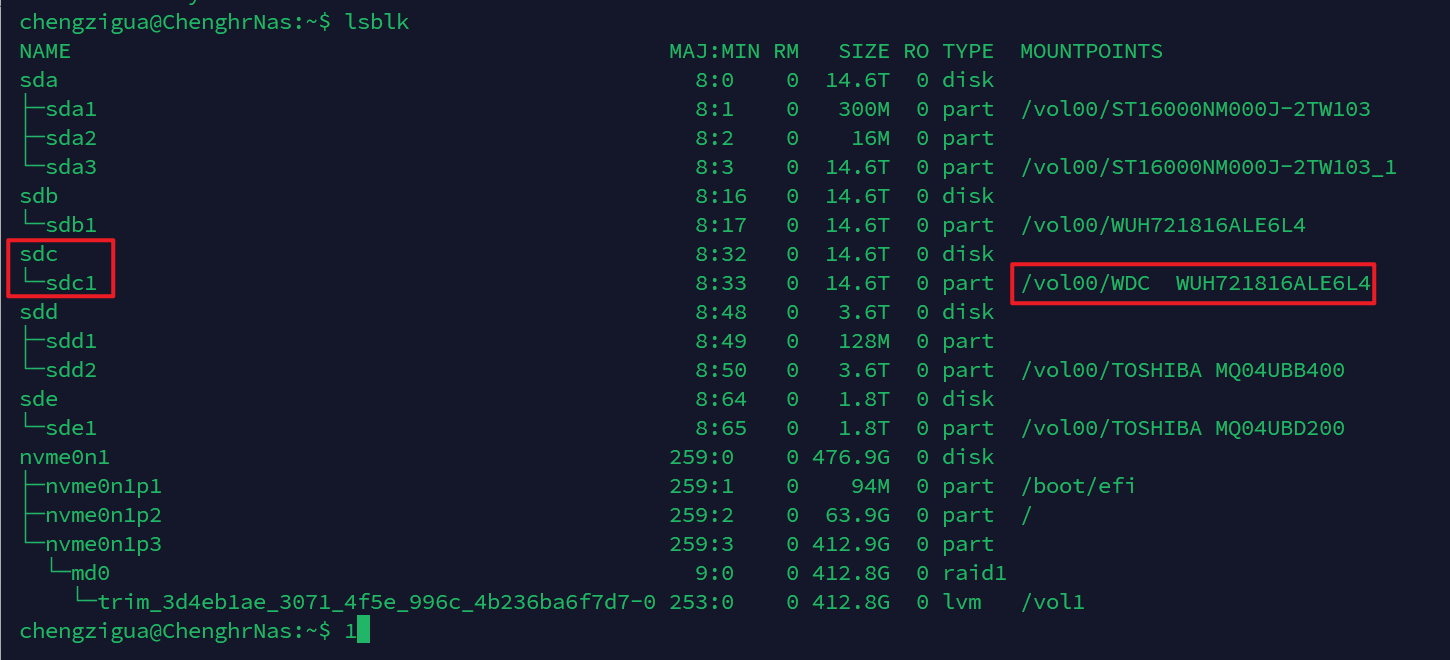
2、在飞牛浏览器端的文件管理中新建一个映射文件夹。
- “我的文件”下的文件夹默认路径是
/vol1/1000。
- 如果你新建的文件夹不在该路径下,请先确认它在系统中的实际位置。
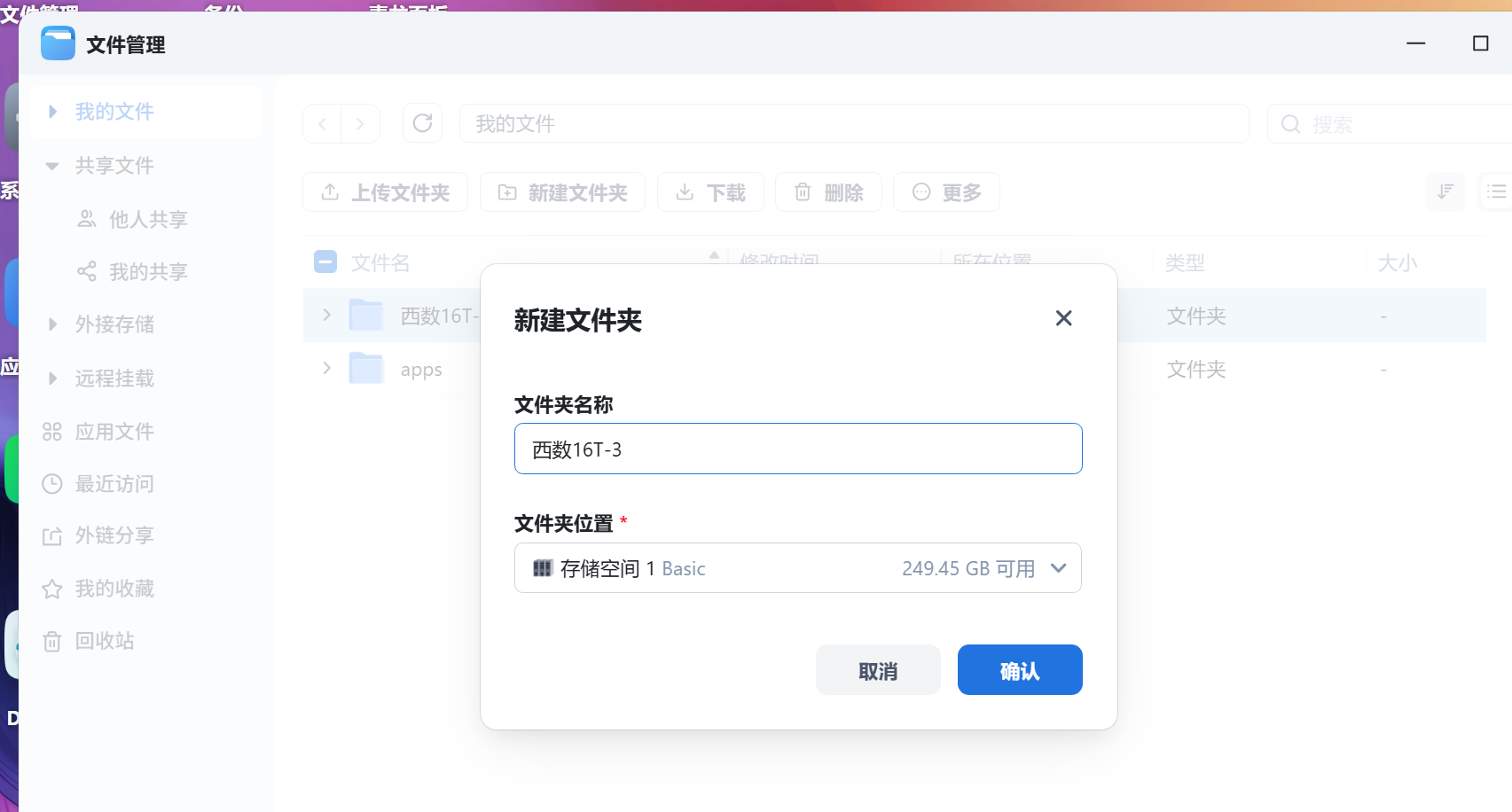
3、切换到 sudo 权限,执行绑定挂载:
sudo mount --bind "你的硬盘路径" "挂载映射的文件夹路径"
示例:
sudo mount --bind /vol00/WDC\ \ WUH721816ALE6L4/ /vol1/1000/西数16T-3/
注意:路径中有几个空格就要加几个 `\` 来转义。
4、 完成挂载后,你可以在 NAS 的 SMB 设置中,勾选该文件夹,使其在局域网中可见,利用 SMB 协议访问硬盘内容。
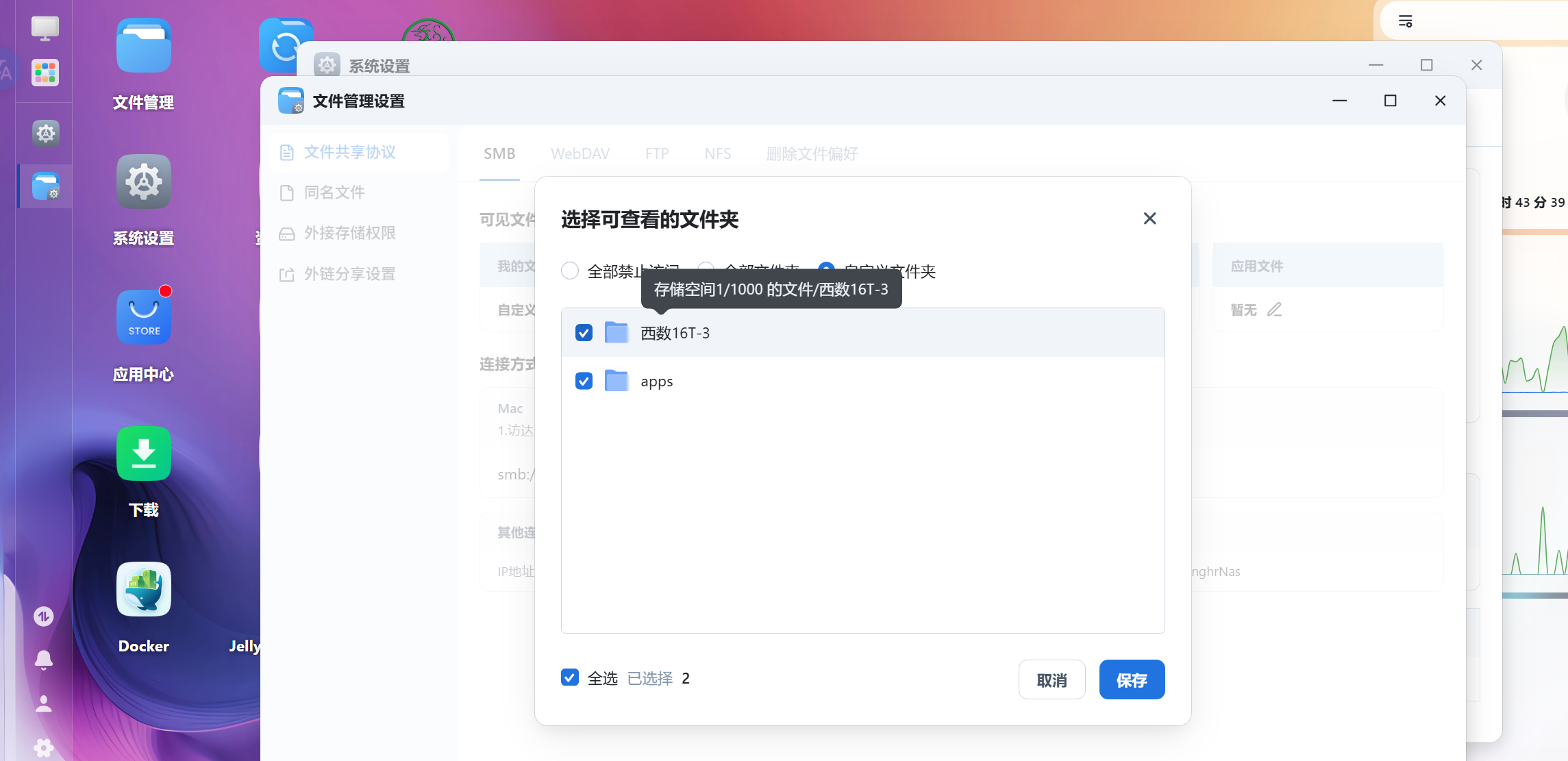
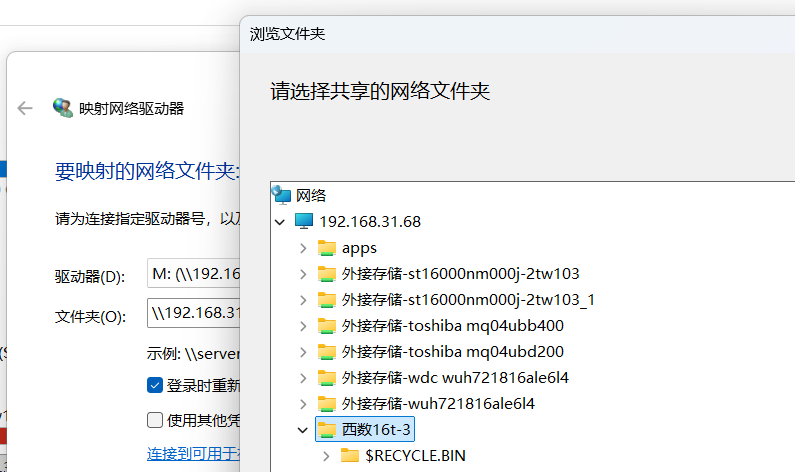
提示:该方式为临时挂载,NAS 重启后会失效。如果需要持久化挂载,可以按下面的方式操作
二、持久化挂载
1. 编辑 /etc/fstab
在 NAS 终端执行:
sudo vim /etc/fstab
(也可以用 vi、nano,看你习惯)
2. 添加一行挂载规则
在文件末尾新增:
/vol00/WDC\040\040WUH721816ALE6L4/ /vol1/1000/西数16T-3 none bind 0 0
注意:
-
空格不能直接写 \ ,而是写成 \040(这是 ASCII 空格的转义,在 /etc/fstab 里专用)。所以 WDC WUH721816ALE6L4(两个空格)要写成:
WDC\040\040WUH721816ALE6L4
-
none 表示挂载类型,用 bind。
-
最后两个 0 0 是 dump 和 fsck 参数,一般不用改。
3. 保存并测试
保存文件后执行:
sudo mount -a
如果没有报错,说明配置正确。
4. 验证
执行:
df -h | grep 西数16T-3
能看到对应挂载,说明持久化生效。
重启 NAS 后仍会自动挂载。
三、这个只是临时的解决办法,希望官方尽快修复此问题。